Neste tutorial, vou mostrar-lhe como criar um banner de texto animado com o Adobe Premiere Pro CC, utilizando máscaras para fazer com que o texto apareça de uma forma criativa. Para obter um resultado agradável, é importante dominar as técnicas básicas de animação e seguir algumas etapas específicas. Vamos começar logo a explorar os diferentes aspectos da animação de texto.
Principais aprendizagens
- Aprenderá a utilizar a máscara no Adobe Premiere Pro para criar efeitos de texto.
- É possível ligar a posição dos elementos para que sejam animados de forma sincronizada.
- A combinação de formas e máscaras de texto resulta em efeitos de animação impressionantes.
Instruções passo a passo
Em primeiro lugar, vê o estado atual da sua sequência. Já tem alguns elementos que pode utilizar para a animação. Comece por visualizar o objetivo que pretende alcançar no final.
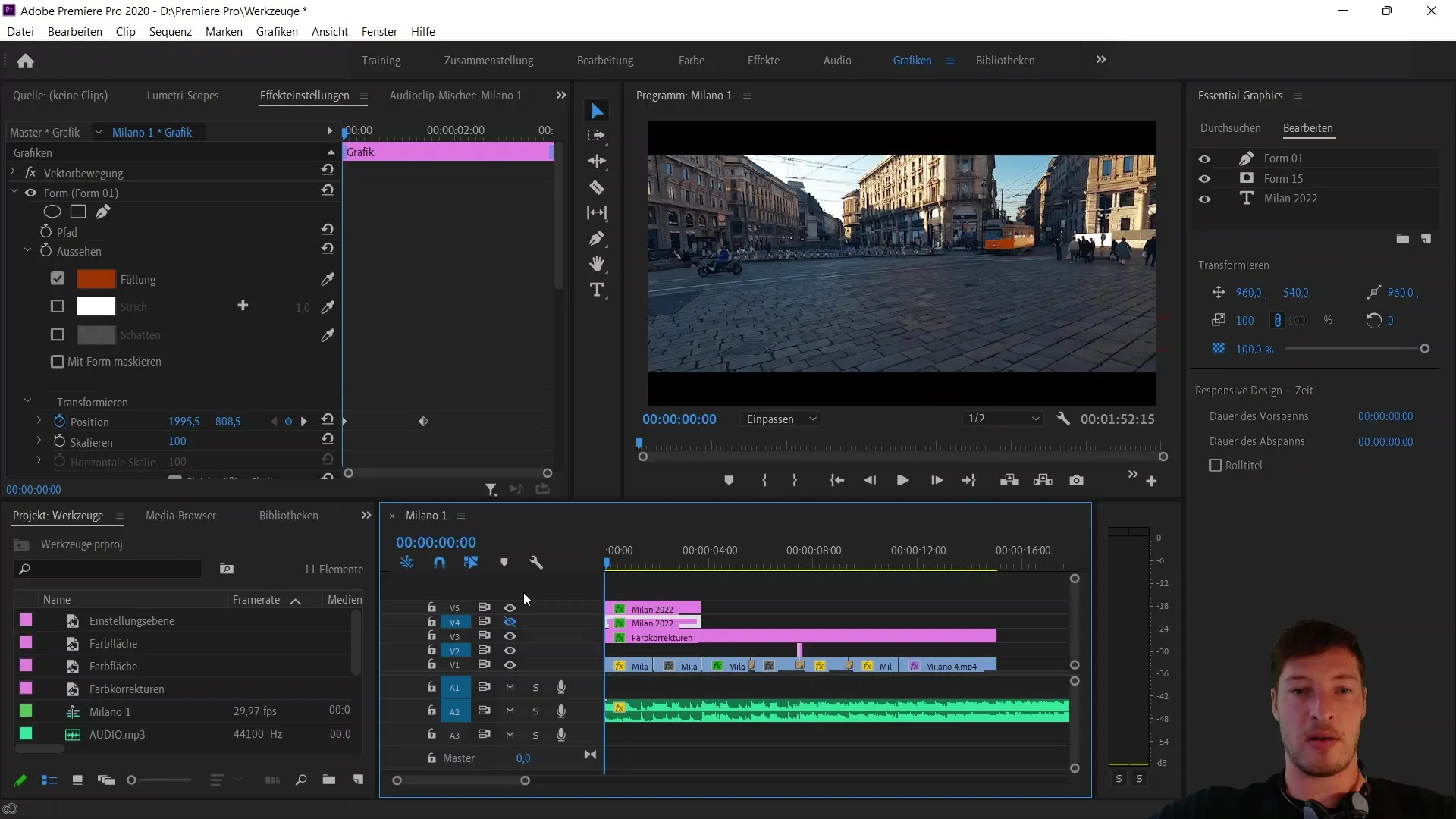
Agora, retire o resultado final da sequência e torne a camada novamente visível para trabalhar com o estado atual. Selecione a camada relevante e vá para os dados de movimento na parte inferior do painel de controlo.
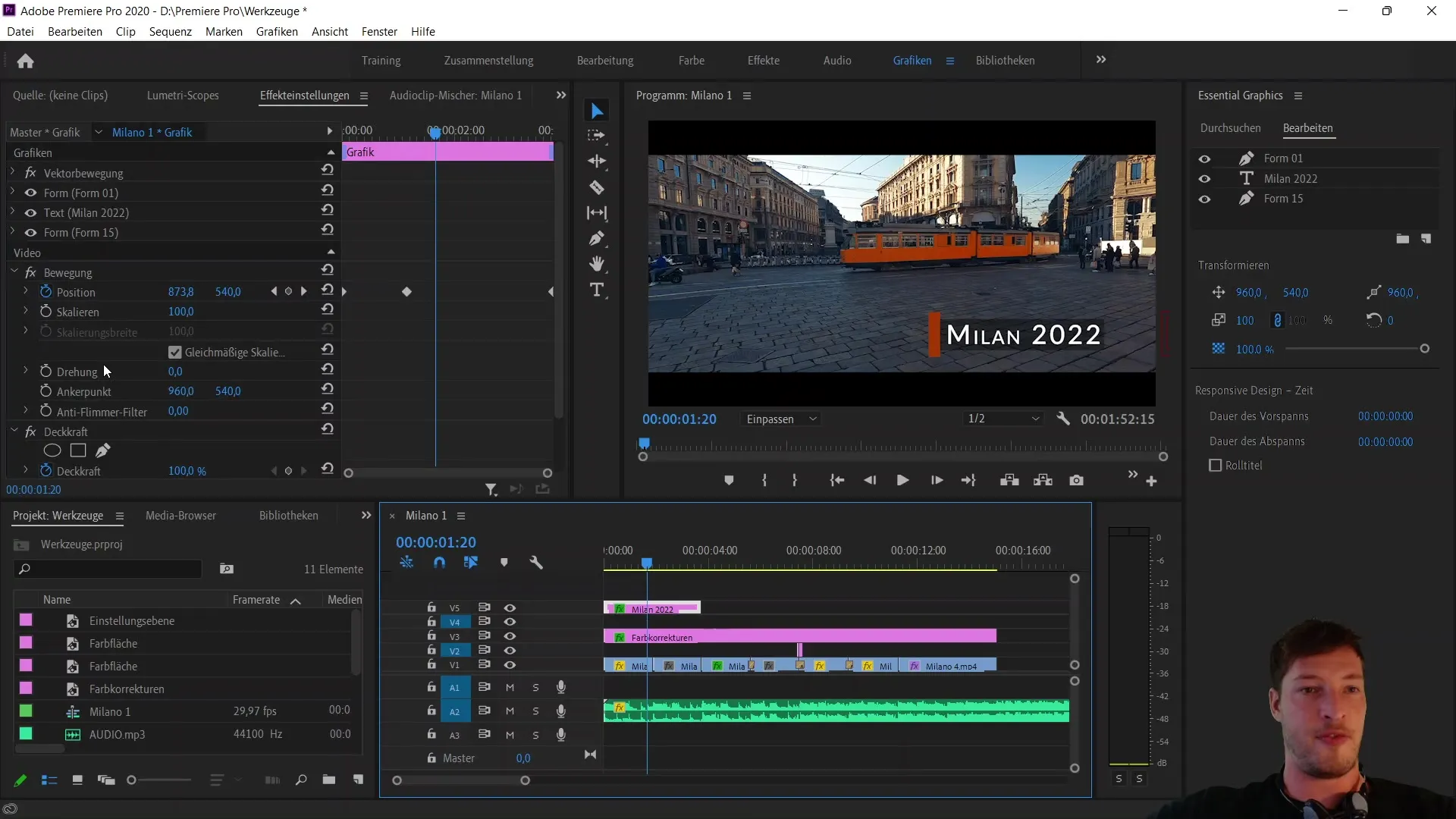
Aqui encontra as definições para a posição animada. Para reiniciar a animação, clique no cronómetro junto aos dados de posição para remover todos os quadros-chave. Confirme a ação e deixará de haver movimento no elemento.
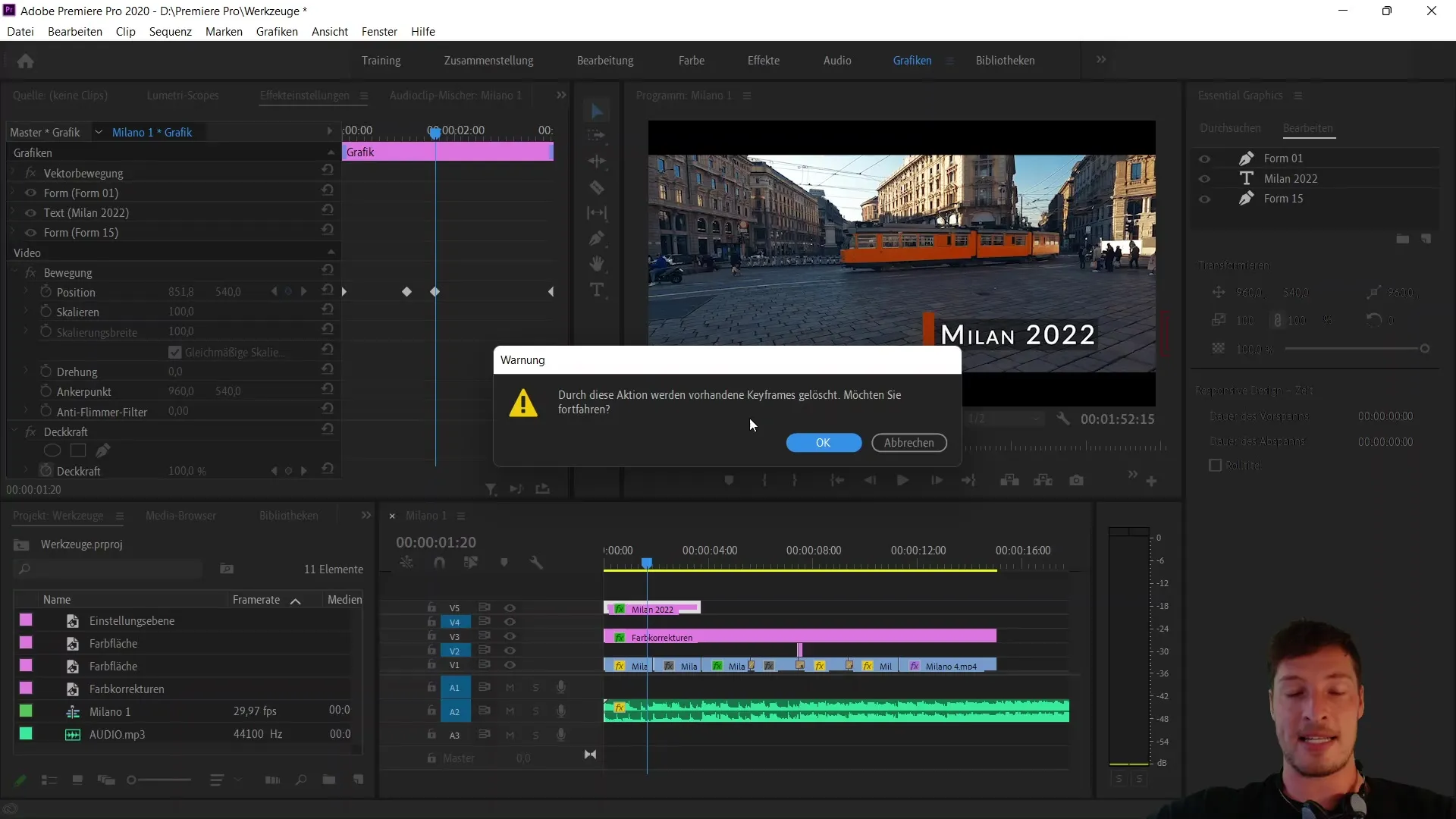
Agora pode ver todas as formas individuais que foram criadas no seu projeto. Comece com a primeira forma, a barra castanha e o elemento de texto. Por baixo, encontra-se o retângulo, que tem uma opacidade reduzida.
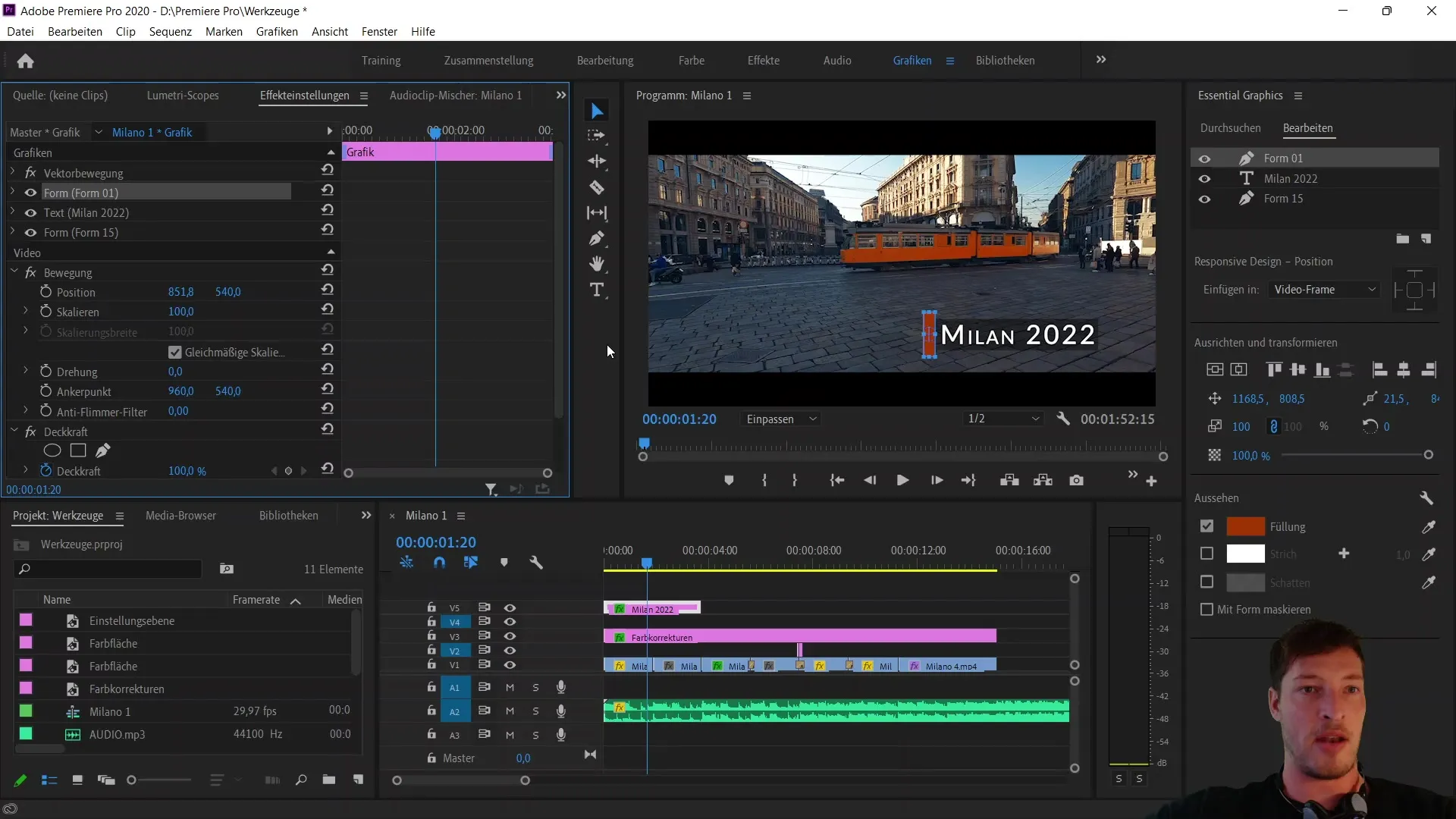
Abra as definições da primeira forma para editar a sua posição. Tem a opção de alterar a posição no eixo x. Antes de o fazer, certifique-se de que liga a posição do retângulo à forma da barra castanha. Selecione o retângulo e ligue-o à primeira forma através da posição de Design Responsivo.
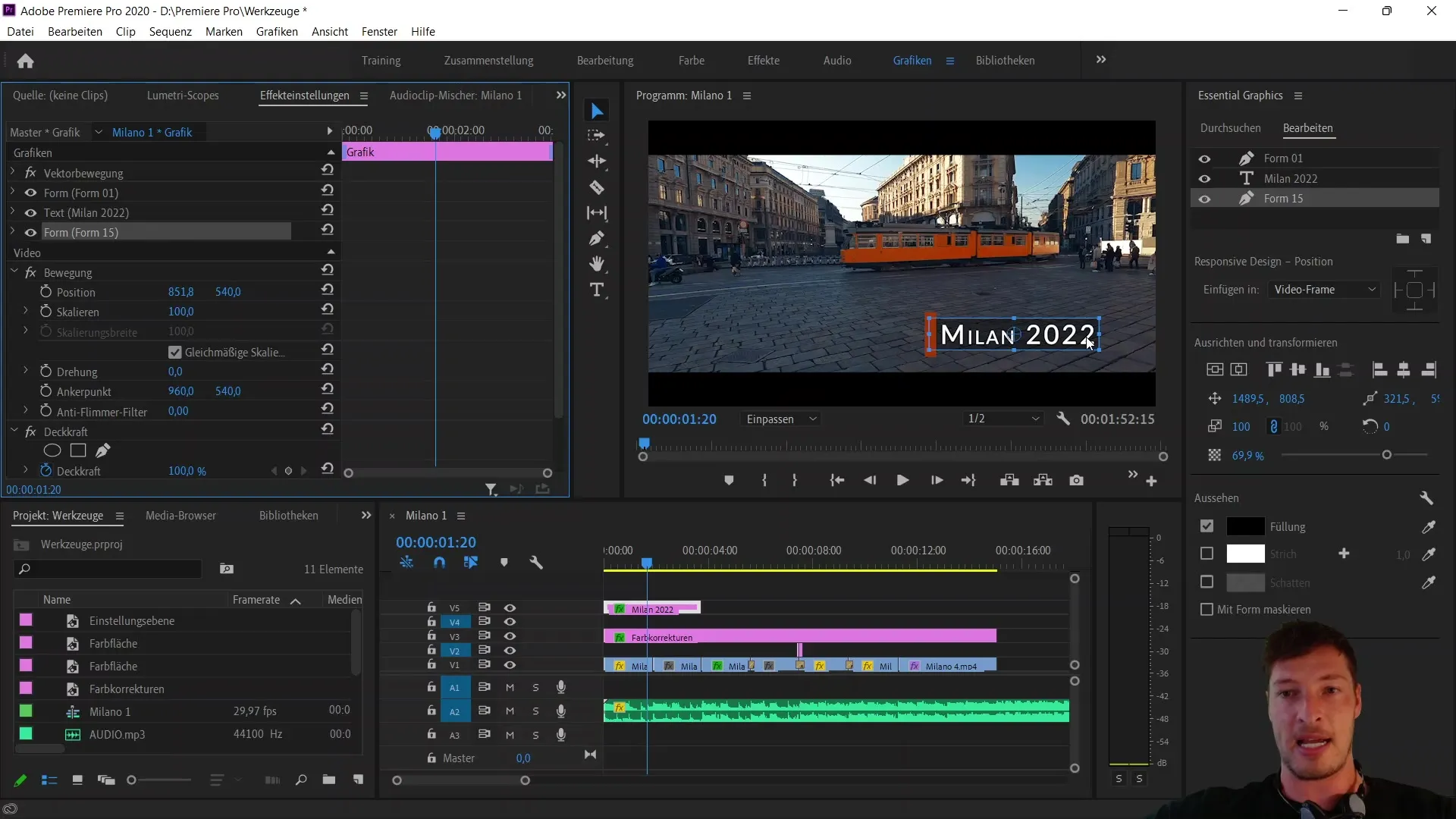
Quando as extremidades estiverem ligadas, arraste o retângulo para perto da barra castanha. Verá que o retângulo se move à medida que as posições são ligadas. A utilização desta ligação é crucial para a animação que estamos prestes a criar.
Agora vamos utilizar o retângulo como uma máscara para o nosso texto. Mova a forma sobre o texto. Verá que a forma cobre o texto devido à sua opacidade reduzida. Agora é altura de aplicar a máscara. Selecione a opção "Mascarar com forma".
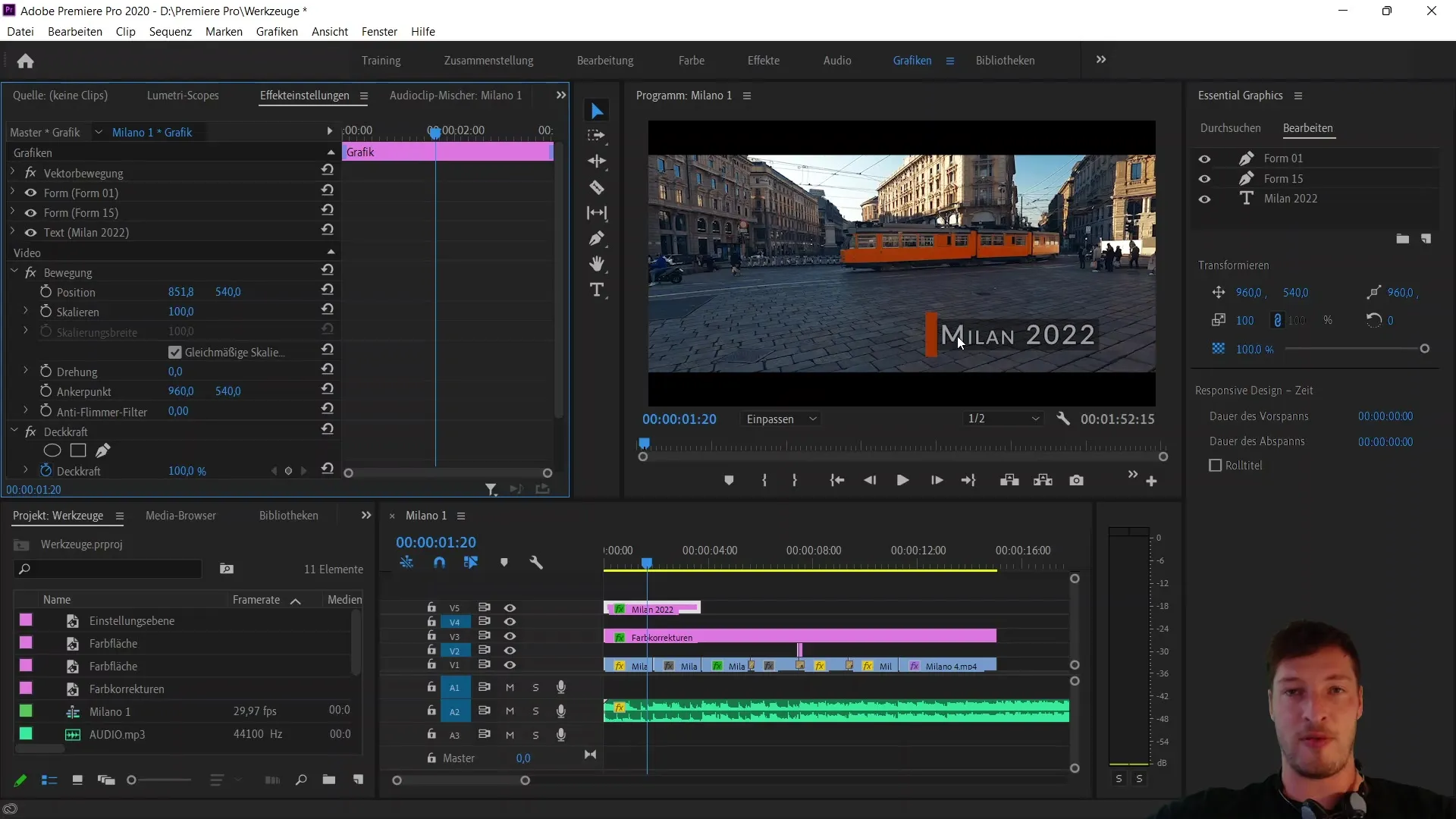
Se mover o retângulo para a esquerda, o texto ficará visível, e ficará invisível se o mover para a direita. Isto cria o efeito pretendido.
Para aperfeiçoar ainda mais a animação, volte às definições da máscara e certifique-se de que a opacidade do retângulo volta a ser de 100%. Isto garante que o texto fica visível no momento pretendido.
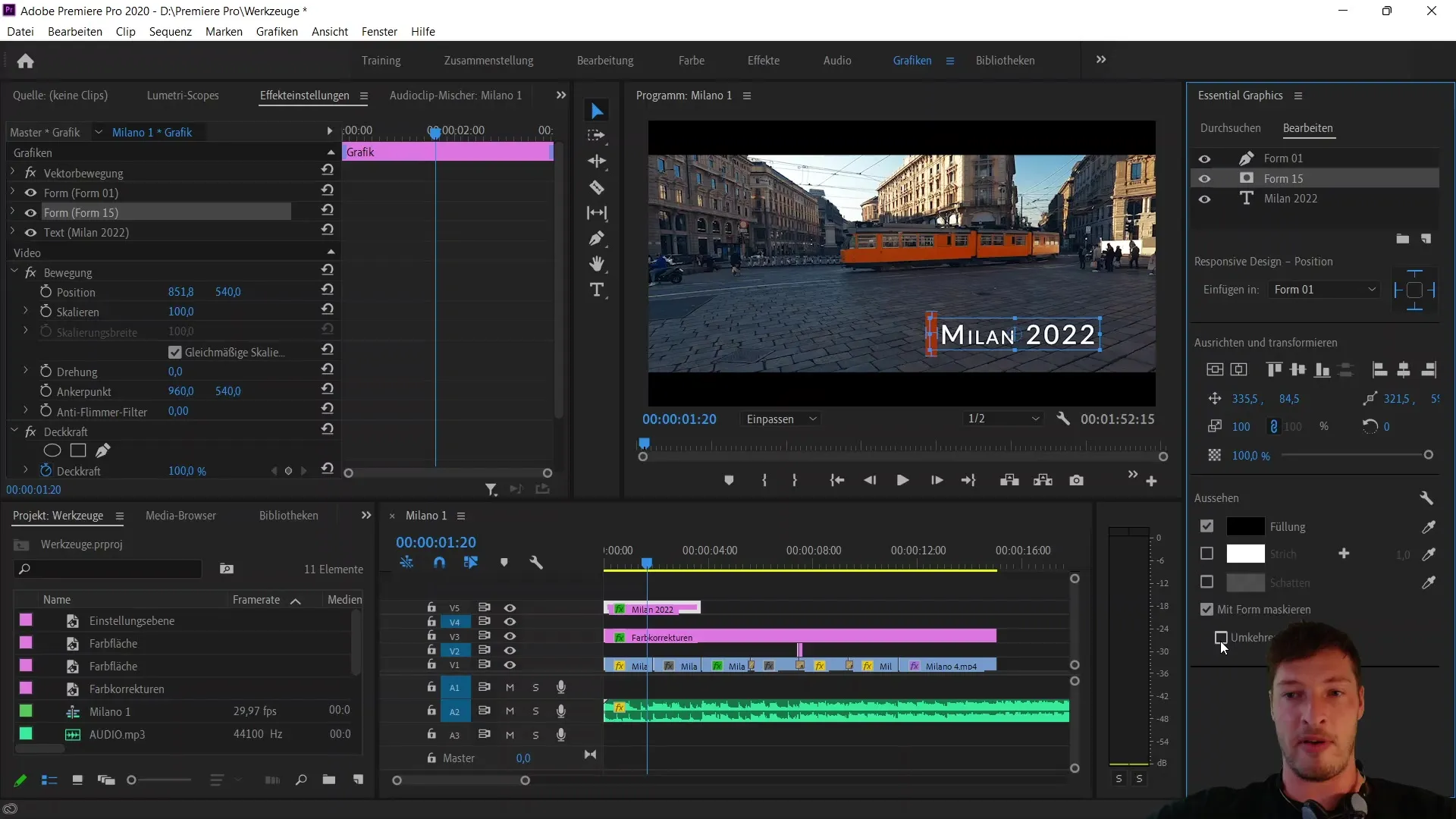
Agora é necessário animar a forma na sua posição. Defina o primeiro quadro-chave colocando a posição do retângulo fora da área visível. Depois, clique no cronómetro.
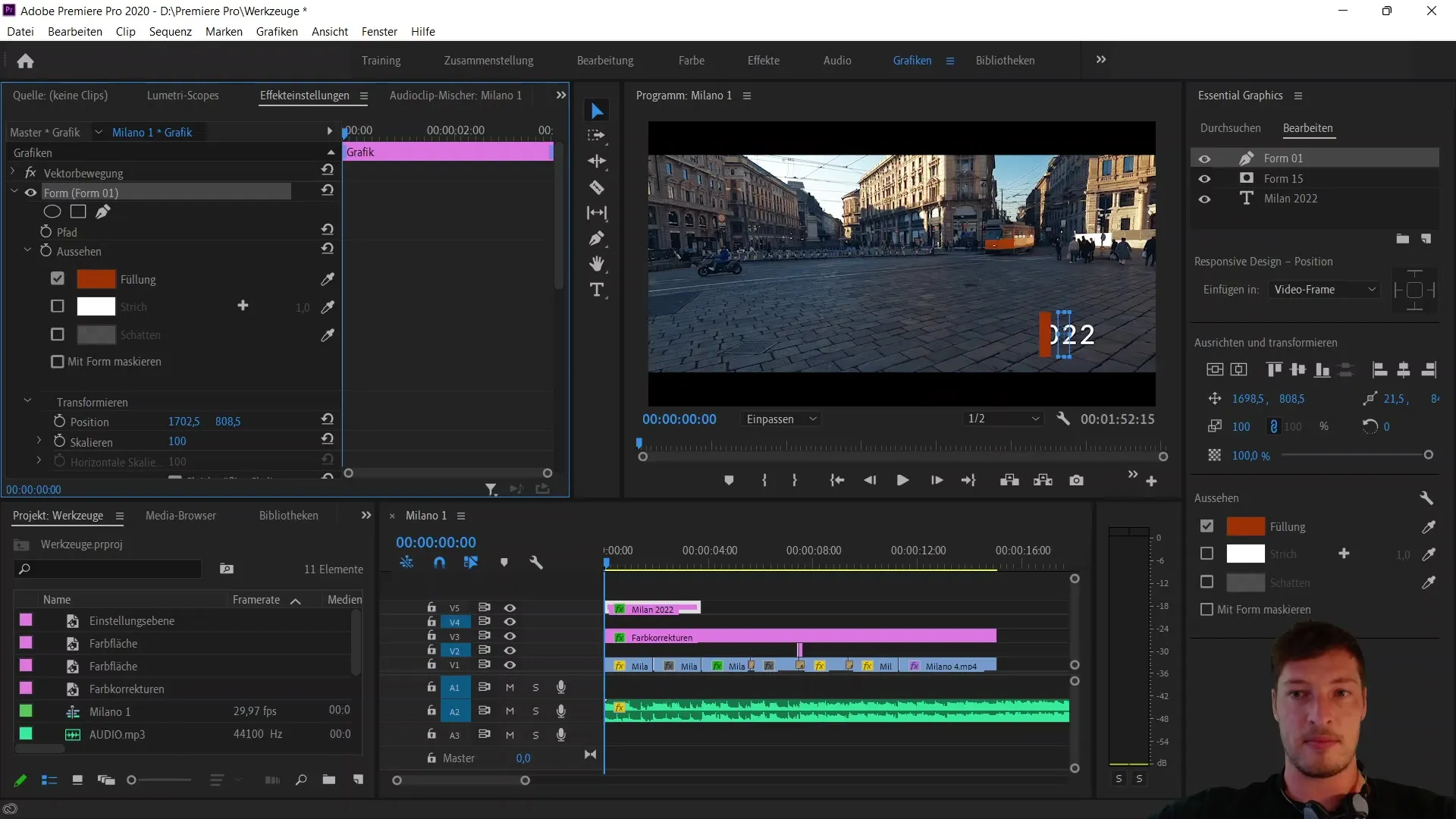
Cerca de 10 fotogramas-chave depois, mova o retângulo para a esquerda para que o texto "Milão 2022" se torne visível. Pode ajustar o quadro-chave conforme necessário para garantir uma animação suave.
O banner de texto animado foi criado com sucesso. Experimenta outras animações e vê como podes animar mais a forma inteira para maximizar o efeito.
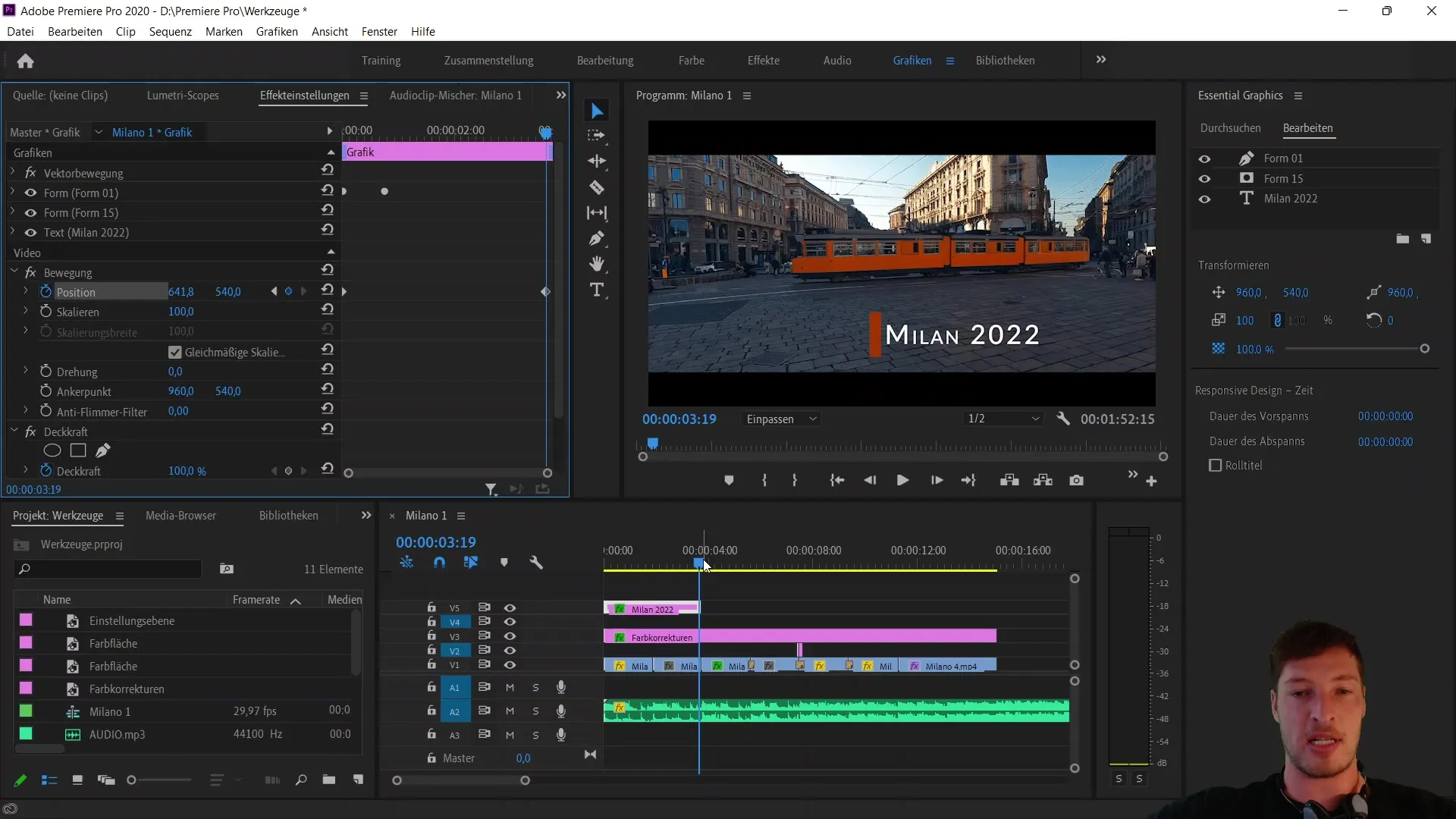
Aprendeu a combinar e a animar as formas individuais para criar efeitos impressionantes. Utilize o design reativo para sincronizar diferentes elementos na sua animação.
Resumo
Neste tutorial, você aprendeu a criar um banner de texto animado com mascaramento usando o Adobe Premiere Pro CC. Agora você sabe como vincular e animar as posições das formas para obter resultados impressionantes. Use as técnicas descritas para aprimorar seus projetos de vídeo.
Perguntas mais frequentes
Como abrir os dados de movimento no Premiere Pro?Para abrir os dados de movimento, selecione a camada apropriada e vá para as propriedades no painel de controlo.
O que são quadros-chave no Adobe Premiere Pro?Os quadros-chave são posições na linha de tempo que indicam onde um elemento deve estar em um determinado momento.
Como posso utilizar o mascaramento no Premiere Pro?O mascaramento pode ser utilizado colocando uma forma sobre o objeto que pretende mascarar e selecionando a opção de mascaramento.
Qual é o papel do design responsivo na animação?O design responsivo permite vincular as posições de diferentes elementos para que eles se movam em sincronia.
Como posso ajustar a velocidade da minha animação?Pode mover a posição dos quadros-chave na linha de tempo para alterar a velocidade da animação.


